
Si vous êtes fan de bandes-annonces de films, de pré-rolls et de l'accumulation d'anticipation menant à l'expérience cinématographique, alors nous avons un régal pour vous: Plex Media Server simplifie la recréation de cette magie du théâtre. à la maison avec les deux bandes-annonces de votre propre collection de films ainsi que celles des sorties à venir.
Vous savez peut-être déjà que Plex prend en charge les remorques, mais peu de gens savent que vous pouvez transformer les remorques en quelque chose de beaucoup plus cool que quelque chose que vous chargez manuellement de temps en temps. Niché dans les paramètres de votre serveur multimédia Plex, il y a une petite fonctionnalité bonus intéressante qui peut ajouter un peu de magie et d'authenticité au cinéma à votre expérience de soirée cinéma. Avec un peu de travail de préparation et quelques petits changements, Plex peut faire les choses suivantes:
- Lisez des bandes-annonces de films de votre collection de films personnelle (y compris des bandes-annonces pour tous les films ou uniquement vos films non visionnés)
- Diffusez des bandes-annonces pour les sorties cinématographiques nouvelles et à venir (utilisateurs Plex Pass premium uniquement)
- Lisez les bandes-annonces pour les nouvelles versions Blu-ray et les prochaines versions (utilisateurs premium de Plex Pass uniquement).
- Lisez un pré-roll vidéo personnalisé (un clip vidéo qui sera lu juste avant le début du long métrage, comme le THX loto ou un ancien clip «Bienvenue dans les films!»).
En tirant parti de ces fonctionnalités, vous pouvez obtenir un petit coup de pouce pour regarder les grands films déjà dans votre collection, ou voir ce qui est nouveau dans les salles et sur le point de sortir sur Blu-ray. De plus, vous aurez l’impression d’être au cinéma.
Comment télécharger vos remorques et pré-roll
Parmi les quatre fonctionnalités potentielles que nous avons décrites ci-dessus, il n'y en a que deux qui vous obligent à effectuer un travail de préparation: des bandes-annonces de votre propre collection de films et des films pré-roll personnalisés. Les bandes-annonces des prochaines sorties cinéma et Blu-ray sont téléchargées automatiquement pour les abonnés Plex Pass et, si cela vous intéresse, vous pouvez ignorer cette tout et passez à «Activer les bandes-annonces, les aperçus et les annonces préliminaires».
Voici les trois façons dont vous pouvez ajouter des bandes-annonces à votre collection de films (avec leurs avantages et leurs inconvénients respectifs):
- Manuellement: demande beaucoup de travail, mais vous obtenez les fichiers exacts que vous souhaitez et ils sont stockés localement avec le fichier vidéo dans votre répertoire multimédia.
- Gestionnaires de médias tiers: automatisés et stockent des bandes-annonces avec des films. Nécessite un logiciel et une configuration supplémentaires.
- Plugins tiers: automatisés, mais stockent les remorques cachées dans la base de données Plex, pas dans votre répertoire multimédia.
Si vous êtes un puriste des médias qui souhaite contrôler les bandes-annonces dont vous disposez et l’endroit où elles sont stockées, vous êtes coincé avec le travail supplémentaire des deux premières options. Si vous ne voulez que des bandes-annonces et que vous ne vous souciez pas de l’endroit où elles sont stockées, choisissez la troisième option et laissez le plugin faire le gros du travail à votre place.
Ajout manuel de bandes-annonces de films
Pour définir manuellement une bande-annonce pour un film, il vous suffit de télécharger cette bande-annonce à partir d'une source, puis de la placer dans le dossier où se trouve le film, avec le nom de fichier défini sur descriptivename-trailer.ext , où «descriptivename» est une description claire de ce qu'est le fichier et .ext est simplement quelle que soit l'extension existante du film.
Supposons que nous voulions ajouter manuellement une bande-annonce au chef-d'œuvre cinématographique de 2012, Abraham Lincoln: Vampire Hunter . Nous avons la bande-annonce au format MP4, nous naviguons donc simplement vers l'emplacement de Abraham Lincoln: Vampire Hunter dans notre collection, collez la bande-annonce téléchargée dans le répertoire et renommez-la pour qu'elle corresponde au nom de fichier du fichier vidéo, comme ceci:

Répétez simplement ce processus pour autant de bandes-annonces de films que vous souhaitez ajouter à votre collection.
Ajout de bandes-annonces de films avec un gestionnaire de médias
EN RELATION: Comment utiliser Ember Media Manager pour organiser votre collection multimédia
Ajouter manuellement une bande-annonce de film ici ou là est une chose, mais si vous voulez ajouter des bandes-annonces à des centaines de films, cela vieillira très vite. Si vous souhaitez que les bandes-annonces soient stockées avec vos fichiers vidéo, mais que vous ne souhaitez pas les télécharger et les renommer toutes manuellement, vous devez utiliser des outils tiers tels que Responsable des médias humains ou Compagnon média .
Pour nos besoins d'aujourd'hui, nous utiliserons Media Companion. L'interface est encombrée au point d'être presque écrasante, mais si vous savez quels commutateurs basculer, le téléchargement de bandes-annonces, même pour une collection de la taille de la Bibliothèque du Congrès, simplifie grandement le téléchargement.
Une fois que vous avez téléchargé et installé Media Companion, lancez l'application. Tout d'abord, assurez-vous que "Films" est sélectionné dans la barre de contrôle (il doit être sélectionné par défaut), puis cliquez sur l'onglet "Dossiers" dans l'interface graphique, situé vers le côté droit de la liste des onglets, comme indiqué ci-dessous:

Ensuite, regardez en bas de l'onglet Dossiers pour l'entrée «Ajouter manuellement le chemin vers le dossier racine du film». Placez ici le chemin du répertoire complet de votre collection de films (par exemple C: \ Media \ Movies \, \\ homeserver \ movies \, ou partout où se trouvent vos films). Cliquez sur «Ajouter».
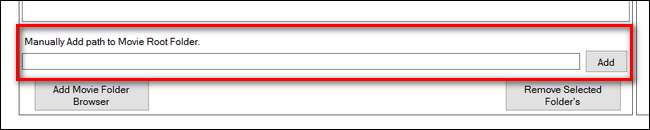
Une fois que vous avez ajouté le répertoire, Media Companion analyse le dossier et alimente le navigateur de fichiers. Accédez maintenant au navigateur de fichiers en sélectionnant le premier onglet «Navigateur principal». Vous verrez une liste de films sur le côté gauche. Téléchargez maintenant la bande-annonce d'un seul film pour illustrer le processus. Sélectionnez un film et faites un clic droit dessus.

Dans le menu contextuel du clic droit, vous avez deux tâches. Tout d'abord, dirigez-vous vers Rescrape Specific> Trailer. Cela récupérera IMDB pour l'URL de la bande-annonce du film et l'enregistrera dans la base de données Media Companion. Ensuite, revenez à ce même sous-menu et choisissez Rescrape Specific> Download Trailer. Cela demandera à Media Companion de suivre cette URL et de télécharger la bande-annonce dans le répertoire de films correspondant.
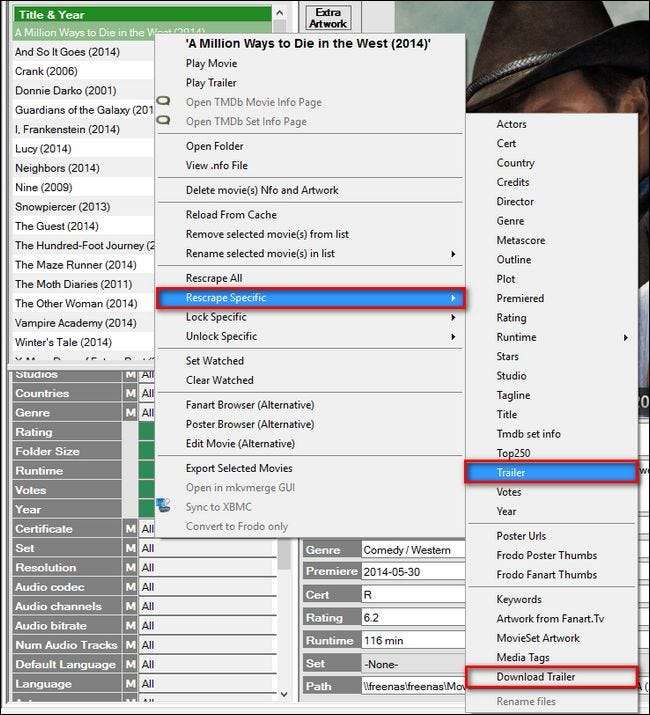
Après avoir sélectionné "Télécharger la bande-annonce", vous verrez une barre de progression et la bande-annonce sera enregistrée dans votre répertoire de films au format moviename-trailer.ext . Confirmez, en accédant au répertoire, que cela s'est produit. Si tout s'est bien passé, tout ce que vous avez à faire est de retourner dans Media Companion, de sélectionner tous les films pour lesquels vous souhaitez récupérer les bandes-annonces, puis de répéter le même processus en masse avec plusieurs films sélectionnés.
Ajouter des bandes-annonces de films avec un plugin
Si vous ne vous souciez pas de l'endroit où les bandes-annonces sont stockées, l'utilisation d'un plugin automatique est certainement le moyen le plus rapide et le plus simple d'obtenir des bandes-annonces pour vos films. Pour commencer avec cette méthode, visitez le site Web pour le plugin Trailer Addict Plex (qui tire les remorques du Trailer Addict website ) Et cliquez sur le bouton vert «Cloner ou télécharger».
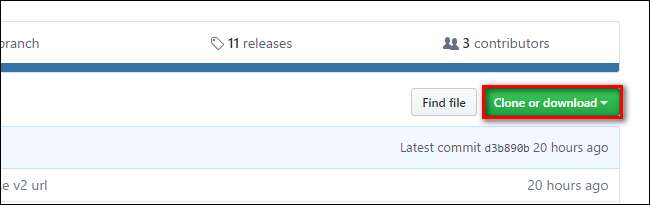
Enregistrez le fichier .zip résultant sur votre ordinateur et ouvrez-le. À l'intérieur, vous trouverez un dossier intitulé "TrailerAddict.bundle-master". Extrayez ce dossier dans le répertoire des plugins de votre Plex Media Server. L'emplacement du répertoire du plugin varie selon le système d'exploitation:
- Windows: % LOCALAPPDATA% \ Plex Media Server \ Plug-ins \
- macOS: ~ / Bibliothèque / Application Support / Plex Media Server / Plug-ins
- Linux: $ PLEX_HOME / Library / Application Support / Plex Media Server / Plug-ins
Une fois que vous avez copié le bundle, renommez-le en «TrailerAddict.bundle» en supprimant le suffixe «-master». Redémarrez votre serveur multimédia Plex . Après avoir redémarré le serveur, ouvrez l’interface Web et accédez aux paramètres en cliquant sur et cliquez sur l’icône de l’outil dans le coin supérieur droit.

Sélectionnez «Serveur» puis «Agents».
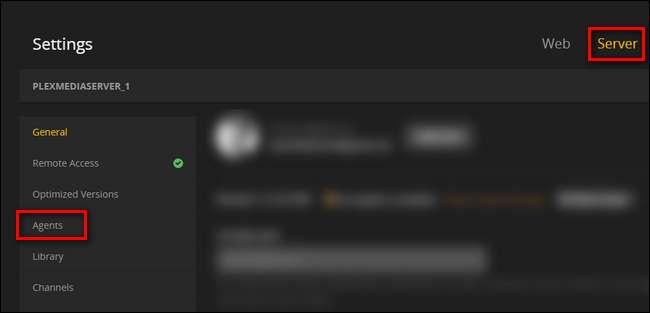
Dans l'onglet "Films", sélectionnez "The Movie Database" et cochez "Trailer Addict". Répétez ce processus pour «Plex Movie». L'emplacement de «Trailer Addict» dans la liste n'est pas important.
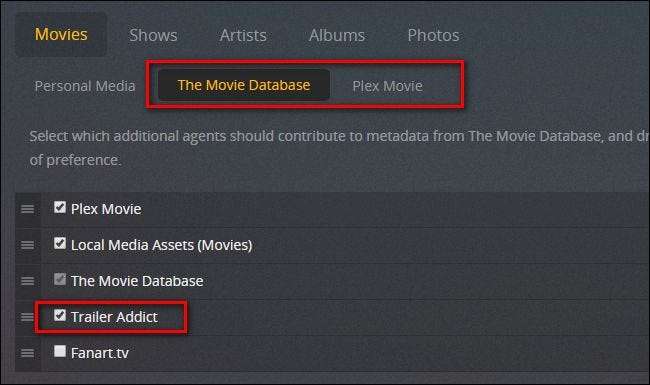
Pour obtenir les bandes-annonces, vous devez actualiser votre bibliothèque de films. Pour ce faire, retournez au menu principal de l'interface Web Plex et cliquez sur l'icône de menu à côté de votre bibliothèque de films. Sélectionnez «Tout rafraîchir». Si vous avez plusieurs bibliothèques de films auxquelles vous souhaitez ajouter des bandes-annonces, répétez ce processus pour chacune d'elles.
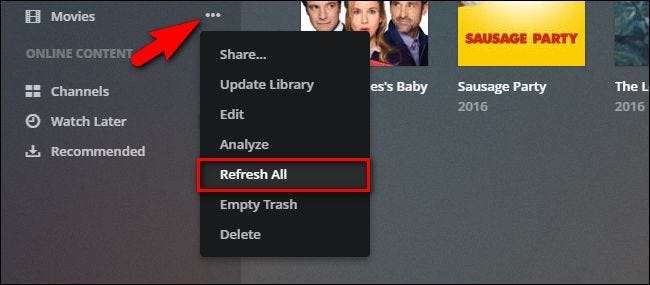
En arrière-plan, le plugin TrailerAddict téléchargera toutes les bandes-annonces de vos films actuels et, à l'avenir, ajoutera automatiquement des bandes-annonces pour les nouveaux films ajoutés à votre bibliothèque. Notez qu'ils ne seront pas stockés avec vos films, comme les deux méthodes ci-dessus - ils seront stockés quelque part dans la base de données Plex.
Sélection et ajout d'un pré-roll
Avec la situation de la bande-annonce au carré, nous avons une dernière considération avant de nous lancer dans la configuration: sélectionner une vidéo pré-roll et l'ajouter à notre bibliothèque Plex. Ce que vous utilisez comme pré-roll dépend entièrement de vous: tant qu’il peut jouer dans Plex, c’est un jeu équitable.
Si vous voulez un pré-roll plus traditionnel (comme la vérification du son THX), nous vous recommandons vivement de consulter le extensif collection de clips pré-roll à Monde de démonstration . Avec un choix de centaines de clips haute définition, il y a forcément quelque chose qui vous séduira.
Si vous voulez quelque chose d'un peu plus unique, vous pouvez toujours rechercher sur le Web d'anciens pré-rolls, comptes à rebours ou annonces publiques de cinémas et les télécharger à la place.
Une fois que vous avez le clip en main, il est temps de l'ajouter à votre Plex Media Server. Plutôt que de vider le fichier dans le même dossier où vous stockez vos films, vous devez créer un dossier séparé pour les vidéos pré-roll. L'emplacement de ce dossier n'a pas d'importance tant qu'il est accessible au logiciel Plex Media Server et ne pas un sous-répertoire d'un dossier existant utilisé par l'une de vos bibliothèques Plex existantes. Le but est d’éviter la confusion et l’encombrement dans votre bibliothèque de films principale (où «THX Sound Check» n’a pas besoin d’être sa propre entrée unique à côté de vrais films).
Dans l'interface Web, cliquez sur le symbole «+» à côté de «Bibliothèques» dans la colonne de navigation de gauche.
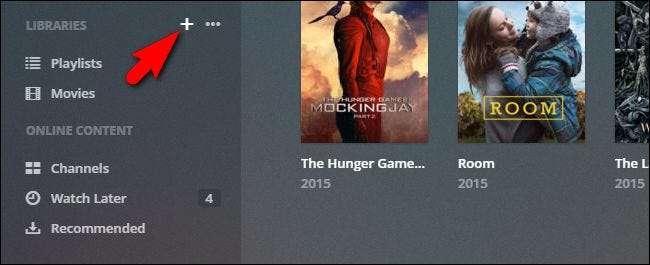
Dans l'assistant de création de bibliothèque, sélectionnez «Autres vidéos», puis nommez le dossier «Extras» ou quelque chose de similaire. Cliquez sur Suivant".

Cliquez sur "Parcourir le dossier multimédia" et sélectionnez votre nouveau dossier multimédia avec la vidéo pré-roll en elle. Cliquez sur «Ajouter une bibliothèque».
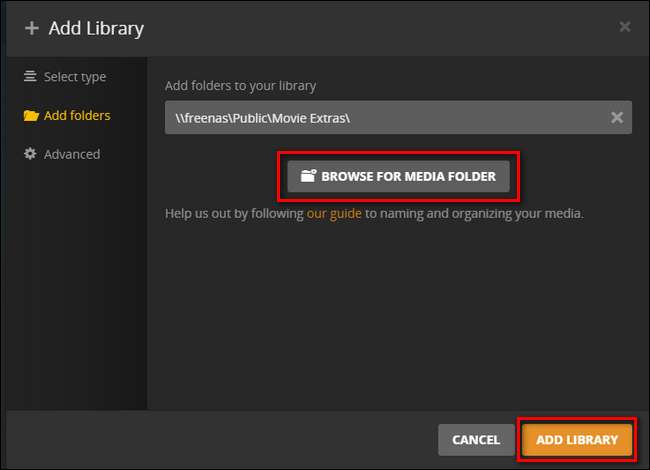
Confirmez, en sélectionnant votre bibliothèque «Extras», que la vidéo est présente.
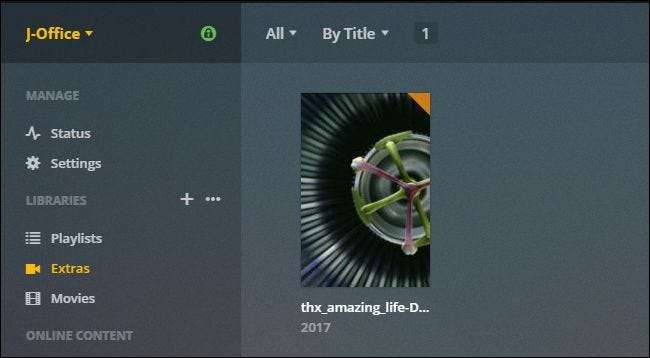
Maintenant que nous avons nos bandes-annonces et nos vidéos pré-roll en place, il est temps de passer à la partie la plus simple: tout allumer.
Activer les bandes-annonces, les aperçus et les annonces préliminaires
Le travail de préparation consistant à obtenir les remorques et / ou à configurer le plugin a été la partie la plus difficile, promis! Tout ce que nous devons faire maintenant si vous basculez quelques boutons dans notre serveur multimédia Plex, puis activez la fonction de remorque dans nos clients Plex individuels.
Activation des remorques sur le serveur
Pour activer les fonctionnalités de bande-annonce et de pré-roll, tout ce que vous avez à faire est de sauter à nouveau dans votre panneau de configuration Plex, accédez à nouveau à Paramètres> Serveur et sélectionnez la barre de navigation de gauche «Extras».
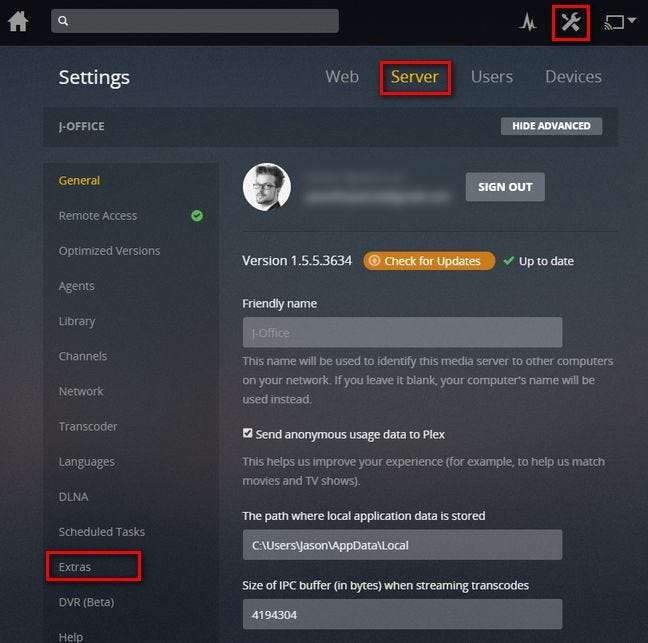
Vous y trouverez les quatre options (si vous ne voyez pas l'entrée du bas pour "vidéo pré-roll", cliquez sur le bouton "Afficher avancé" près du coin supérieur droit du panneau de configuration de l'écran).
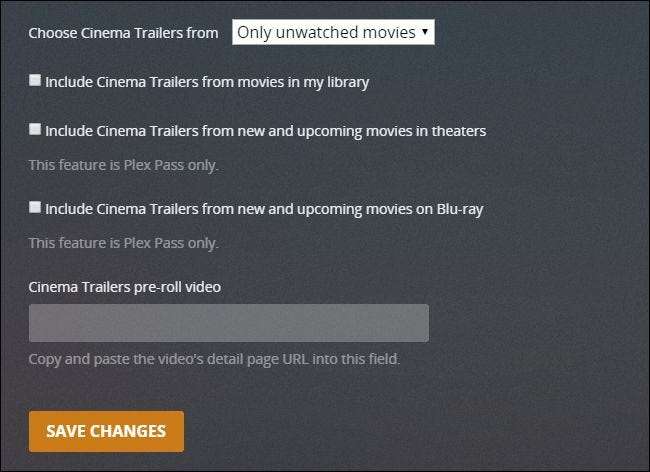
Pour la plupart, les paramètres ici sont très explicites. Pour contrôler les bandes-annonces que vous voyez à partir de votre collection de films personnelle, vous pouvez cocher et décocher «Inclure les bandes-annonces de cinéma des films de ma bibliothèque», puis basculer «Choisir les bandes-annonces de cinéma» entre «Uniquement les films non visionnés» et «Tous les films».
Les abonnés au Plex Pass peuvent activer «Inclure les bandes-annonces de cinéma des films nouveaux et à venir dans les salles» et «Films sur Blu-ray» pour activer ces fonctionnalités. Des bandes-annonces nouvelles et mises à jour seront diffusées chaque fois que vous lancez un film.
Enfin, les abonnés standard et Plex Pass peuvent sélectionner une vidéo pour le pré-roll. Pour ce faire, vous avez besoin de l'URL (à partir du panneau du centre de contrôle Plex Media) pour la vue détaillée de la vidéo particulière que vous souhaitez utiliser. Localisez simplement cette vidéo et cliquez dessus pour voir la vue détaillée. Copiez l'URL de cette vue détaillée telle qu'elle apparaît dans la barre d'adresse de votre navigateur, comme illustré ci-dessous, et collez-la dans le champ "Vidéo pré-roll Cinema Trailers".
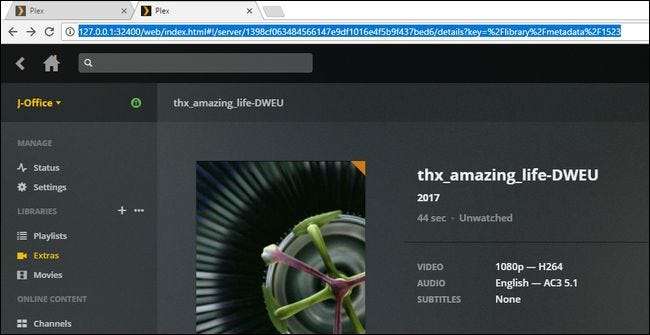
Voici à quoi ressemble le menu Extras avec tous les paramètres activés et l'URL en place:
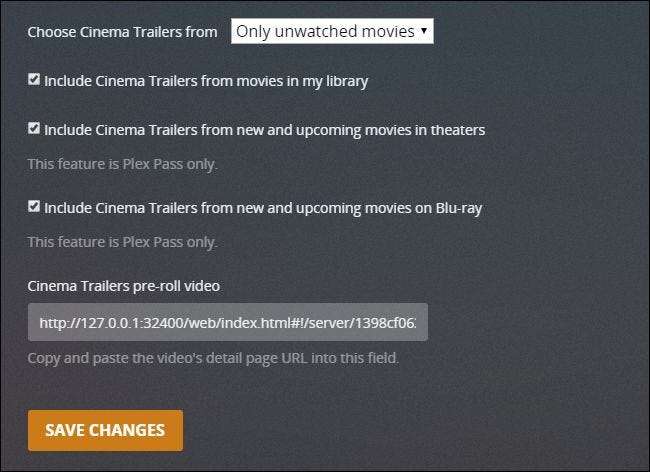
Une fois les cases cochées et l'URL de pré-roll en place, cliquez sur «Enregistrer les modifications». C’est tout: nous en avons terminé avec tout côté serveur à ce stade.
Activation des remorques sur vos clients Plex
La dernière étape absolue de l'ensemble du processus consiste à dire à vos clients Plex de charger les remorques (et combien vous voulez en charger). Bien que nous ayons été initialement ennuyés par cette étape supplémentaire, nous l'apprécions en fait maintenant: cela vous donne un contrôle granulaire sur lequel de vos clients Plex chargera les remorques, lequel ne chargera pas, et combien de remorques ils chargeront. Vous pouvez, par exemple, souhaiter que le client Plex de votre cinéma maison joue toujours cinq bandes-annonces. Vous ne voudrez peut-être pas que Plex pour Windows, installé sur votre ordinateur portable, lise du tout des bandes-annonces, car vous ne voulez pas gérer la mise en mémoire tampon et attendre pendant que vous utilisez votre ordinateur portable pour regarder des films lors d'un voyage d'affaires.
Pour activer les bandes-annonces côté client, il vous suffit de vous rendre dans le menu des paramètres. Bien que l'emplacement du paramètre varie légèrement (c'est sous Préférences> Lecture> Extras dans Plex Home Theater, par exemple, mais Paramètres> Média dans Plex pour Windows), cela ressemblera toujours plus ou moins à la capture d'écran ci-dessous lorsque vous le trouverez :
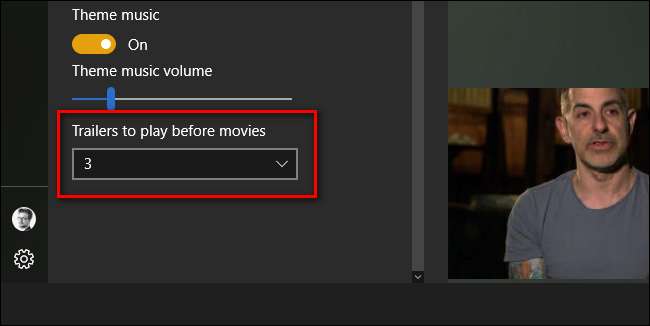
Sélectionnez simplement entre 0-5, démarrez un film à partir de votre bibliothèque et boum:
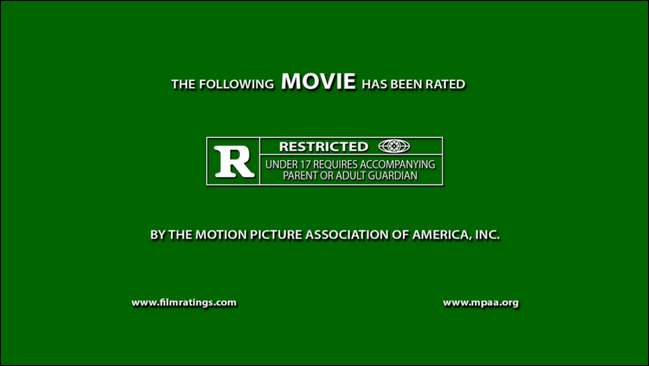
Cet écran de notation vert familier apparaît, une bande-annonce commence à jouer et vous avez l'impression d'être assis dans un cinéma proprement dit, en anticipant le film à venir.







